Vurderinger af Microsoft Engage Center (Services Hub)
Vurderinger er tilgængelige via Microsoft Engage Center for at hjælpe dig med at vurdere og optimere tilgængeligheden, sikkerheden og ydeevnen i dine lokale, hybride og cloudbaserede Microsoft-teknologimiljøer. Disse vurderinger bruger Microsoft Azure Log Analytics, som er designet til at give dig forenklet it- og sikkerhedsadministration på tværs af dit miljø.
Adgangsvurderinger
For at få adgang til vurderinger skal en CSM tildele rollen "Vurderingsbruger" til en Microsoft Entra-gruppe.
Kom i gang med vurderinger
Du kan få flere oplysninger under Kom i gang med on-demand-vurderinger.
Azure-abonnementer
On-Demand-vurderinger henter deres anbefalinger og understøttende oplysninger i Azure Log Analytics. Azure Log Analytics-tjenesten kræver, at din organisation ejer et Azure-abonnement.
Hvis din organisation i øjeblikket har et Azure-abonnement, skal din CSAM invitere en kunderepræsentant med den påkrævede Azure Log Analytics-adgang og/eller Azure-abonnementsadgang, der skal inviteres til Microsoft Engage Center.
Giv adgang til Microsoft Engage Center
Din organisations Microsoft Azure-abonnementsejer skal:
- Føjes til Microsoft Engage Center
- Fuldfør deres registrering på Microsoft Engage Center
Brugerne kan få adgang til Services Hub på to måder:
- modtage en systemtildelingsrolle
- får eksplicit rolleadgang via en Microsoft Entra-gruppe
Du kan få flere oplysninger om brugeradgang under Hurtig start for generelle brugere.
Giv adgang til Azure Log Analytics-arbejdsområdet
Det er nødvendigt at give Microsoft-medarbejdere adgang til dit Log Analytics-arbejdsområde for CSA-ledede leveringer af on-demand-vurderinger. Ejeren af dit Azure-abonnement skal give adgang.
Når du giver @microsoft.com brugere adgang til dit Azure Log Analytics-arbejdsområde, anbefaler vi, at du tilføjer brugere som en Log Analytics-læser. De har ikke adgang til dit Azure-abonnement.
Bemærk
Dette trin er ikke påkrævet til selvforbrug af vurderinger uden CSA-ledet levering.
Hvis du vil give adgang til Log Analytics-arbejdsområdet, skal du tilføje en konto og give adgang til Azure Portal og derefter til Alle ressourcer. Vælg det Azure Log Analytics-arbejdsområde, du sammenkædede med, da du fulgte trinnene i Opret et nyt Azure Log Analytics-arbejdsområde fra Azure.
Sådan navigerer du til adgangsruden:
Gå til Azure Log Analytics-portalen. Gå til menuen, og vælg derefter "Adgangskontrol (IAM)".
Tilføj en rolletildeling ved at vælge den blå knap "Tilføj" midt på dashboardet.
Vælg Rolletype på rullelisten i ruden til højre, og vælg en rolletype.
Vælg "Gem" for at tilføje rolletildelingen.
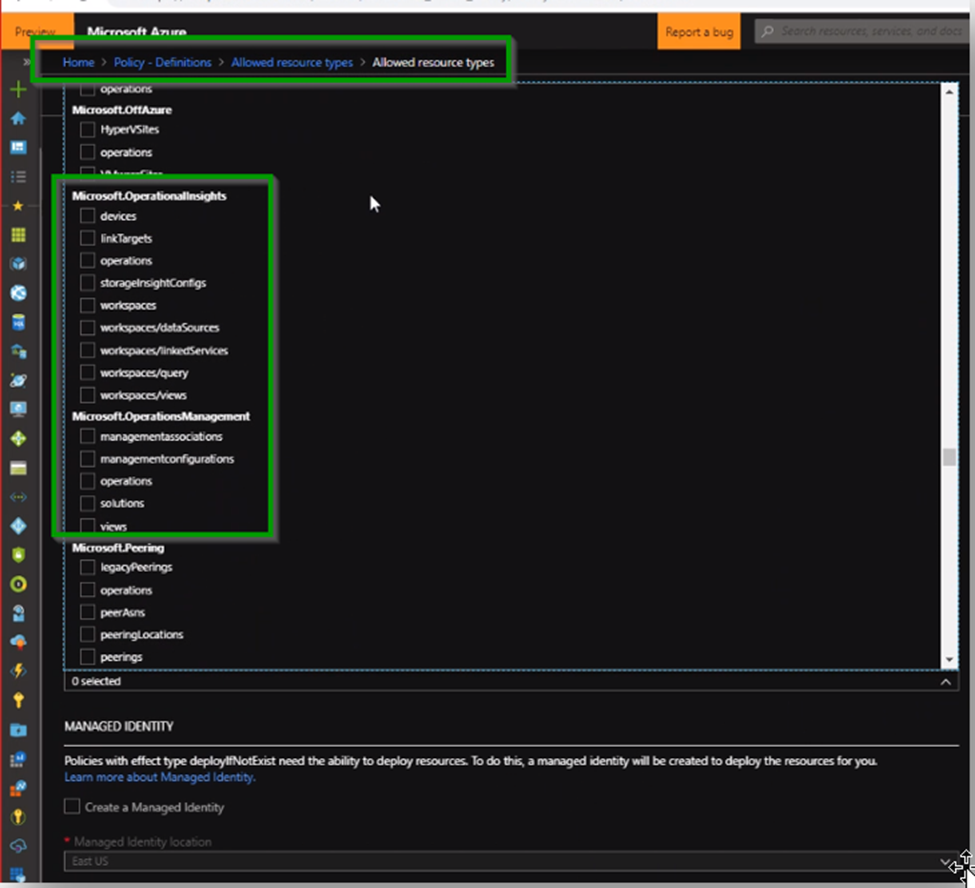
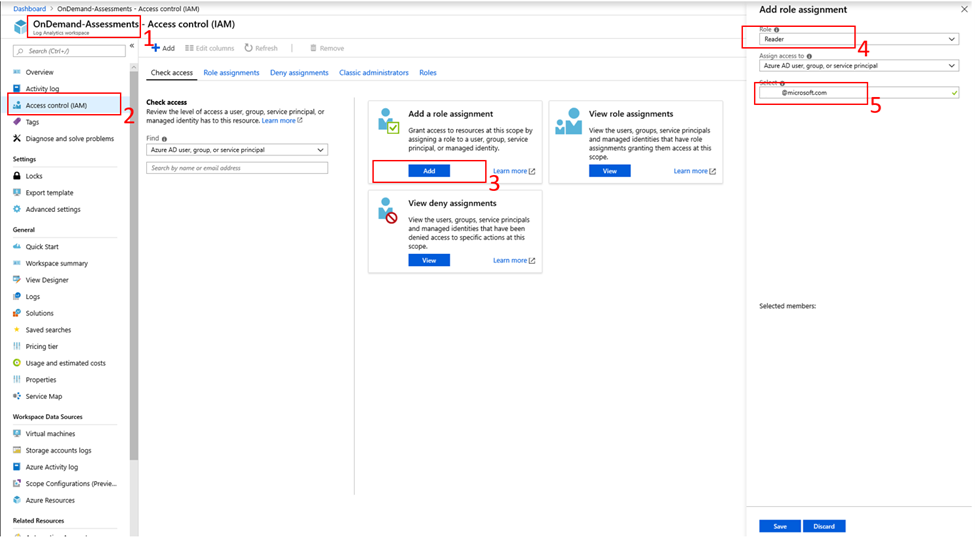
Du skal give teknikere (og eventuelt CSAMs) rollen Log Analytics Reader.
Hvis portalen ikke giver dig mulighed for at invitere det mail-id, du forsøger at tilføje, kan den globale Azure Active Directory-administrator have blokeret funktionen Inviter gæstebrugere. Du kan få flere oplysninger under Inviter gæstebrugere til dit Azure AD.
Sådan fungerer vurderinger
Når du vælger linket Vurdering på startsiden for Microsoft Engage Center, omdirigeres du til siden Services Hub Connector på Azure-portal.
Opret en ny Services Hub Connector
Sådan opretter du en Services Hub-connector:
Vælg dit abonnement på rullelisten Abonnement . Du skal allerede have registreret ressourceudbyderen "Microsoft ServicesHub" for det abonnement, du vælger.
Vælg en ressourcegruppe på rullelisten Ressourcegruppe .
Vælg det relevante område på rullelisten Område .
Angiv et navn til den nye Connector-ressource i feltet Connectornavn .
Vælg "MCA" for Aftaletype.
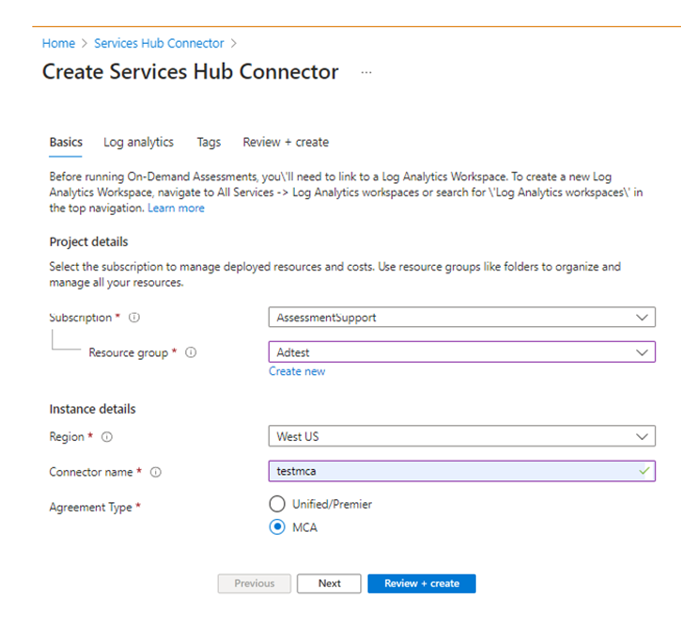
Fuldfør fanen Log Analytics
Når du fuldfører fanen Log Analytics, forbindes dit Microsoft Engage Center-område med dit Log Analytics-arbejdsområde. Det giver dig også mulighed for at køre on-demand-vurderinger.
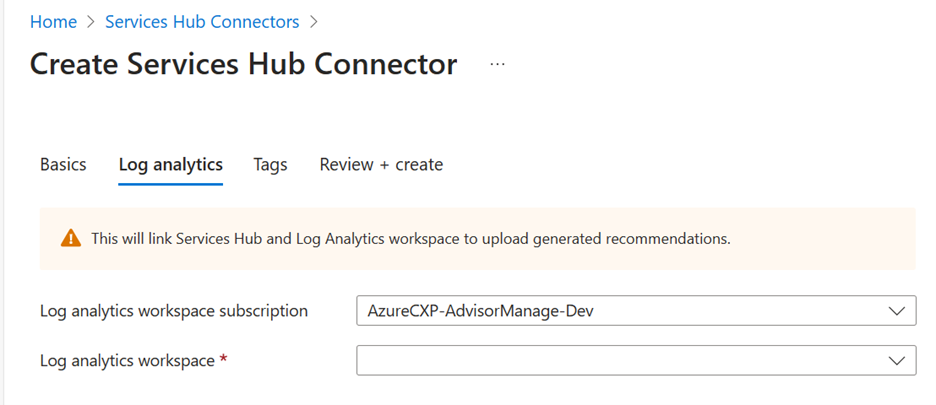
På rullelisten Abonnement på loganalysearbejdsområdet skal du vælge det abonnement, som dit Log Analytics-arbejdsområde findes under.
På rullelisten Log analytics workspace skal du vælge dit Log Analytics-arbejdsområde.
Tilføj mærker (valgfrit)
Mærker bruges typisk til ressourceorganisation og giver dig mulighed for at tildele vilkårlige metadata til dine Azure-ressourcer. Du kan tildele mærker, mens du opretter din Services Hub Connector, eller tildele dem senere.
Gennemse og opret din connector
Gennemse oplysningerne om din Services Hub Connector-ressource.
Hvis alt vises korrekt, skal du vælge "Opret" for at oprette din nye Services Hub Connector.
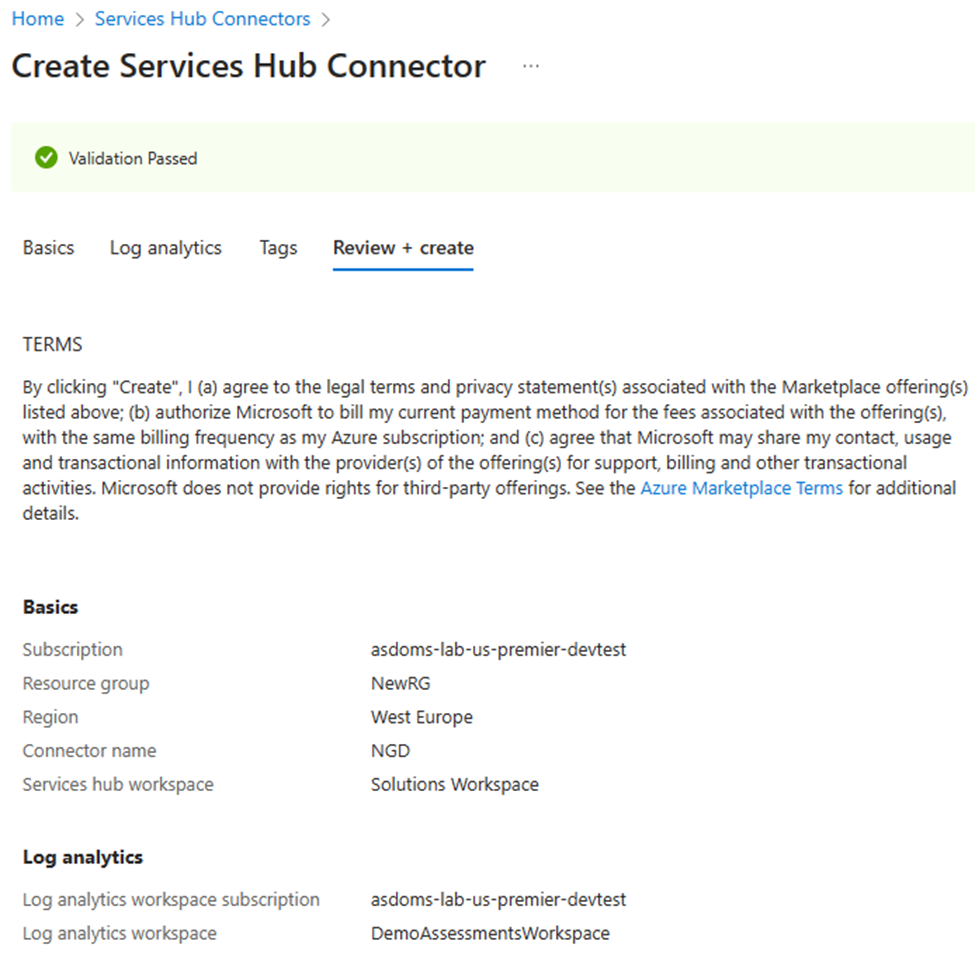
Få vist din nye Services Hub Connector, og opret et link til et område
Når du vælger "Opret" for at oprette en ny Services Hub Connector, omdirigeres du til siden Installationsstatus. Vent, indtil installationen er fuldført. Når den er fuldført:
Vælg knappen "Gå til ressource".
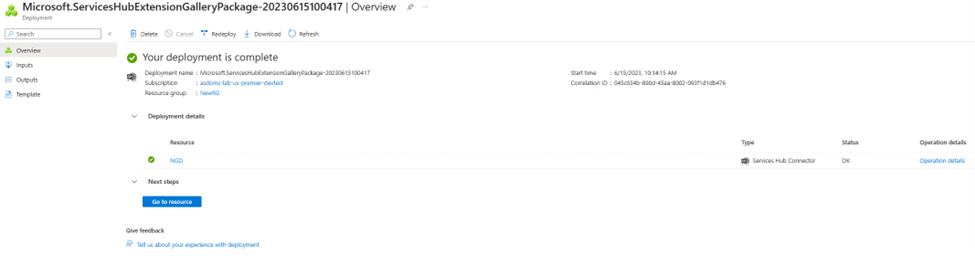
Knappen "Gå til ressource" fører dig til siden Oversigt for din nye Services Hub Connector-ressource.
Vælg menupunktet "On-Demand Assessments".
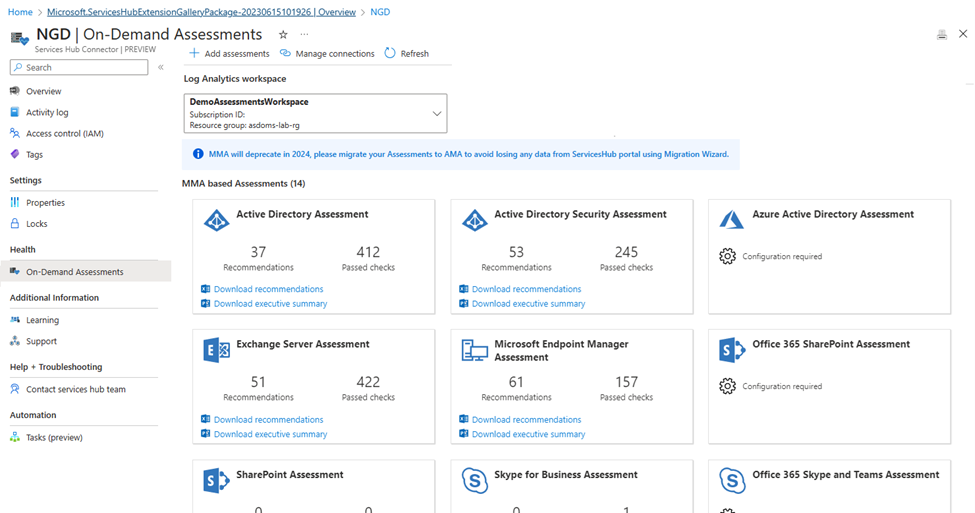
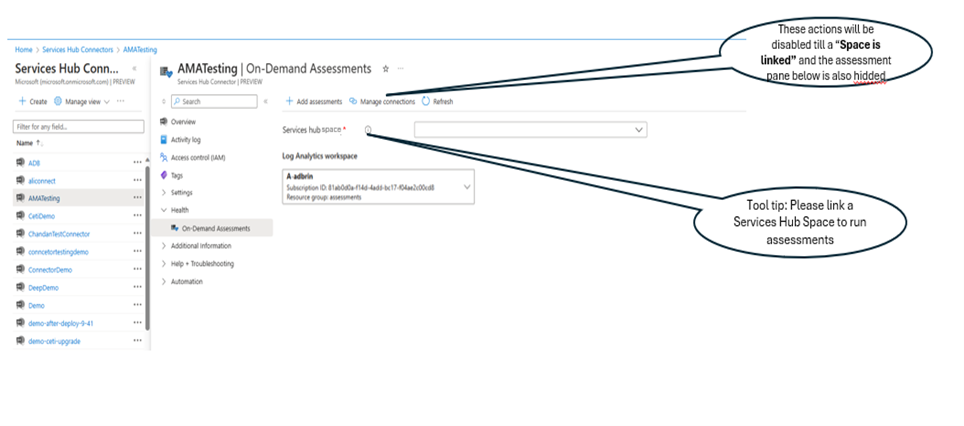
Krav til Azure-rolle
De mindste roller, der kræves for at udføre alle nødvendige handlinger, er Bidragyder til Services Hub Operator og Log Analytics.
Du kan anvende disse roller på underkriptions- eller ressourcegruppeniveau. Brugere med disse roller kan oprette en ny Services Hub Connector og udføre alle andre relaterede handlinger.
I følgende afsnit vises handlingsspecifikke ændringer.
Opret ny connector
Ejer, bidragyder eller tjenestehuboperatør på abonnement
OG
Ejer, bidragyder, læser, Log Analytics-bidragyder eller Log Analytics-læser på Log Analytics Workspace Subscription/ResourceGroup/Resource (denne rulleliste er valgfri under oprettelsen. Hvis du vælger ikke at vælge et Log Analytics-arbejdsområde under oprettelsen, behøver du ikke denne tilladelse)
Skift forbindelse til Log Analytics-arbejdsområdet for en eksisterende Services Hub Connector
Ejer, bidragyder, læser, loganalysebidragyder eller Log Analytics-læser på Log Analytics Workspace Subscription/ResourceGroup/Resource
OG
Ejer, bidragyder eller tjenestehuboperatør på Services Hub Connector-abonnement/ResourceGroup/Resource
Opret nyt Log Analytics-arbejdsområde, og opret forbindelse til Log Analytics til Services Hub Connector
Ejer, bidragyder eller Log Analytics-bidragyder på abonnement/ressourceGruppe det nye Log Analytics-arbejdsområde oprettes under
OG
Ejer, bidragyder eller tjenestehuboperatør på Services Hub Connector-abonnement/ResourceGroup/Ressource Services Hub-connectoren oprettes under
Føj vurderinger til Services Hub Connector
Ejer, bidragyder eller tjenestehuboperatør på Services Hub Connector-abonnement/ResourceGroup/Resource
OG
Ejer, bidragyder eller Log Analytics-bidragyder i Log Analytics Workspace Subscription/ResourceGroup/Resource
View Services Hub Connector –> Oversigt
- Ejer, bidragyder, læser eller tjenestehuboperatør på abonnement/ressourcegruppe/ressource, som Services Hub-connectoren oprettes under
Vis Services Hub Connector –> Blade til vurderinger efter behov
Ejer, bidragyder, læser eller tjenestehuboperatør på Services Hub Connector-abonnement/ResourceGroup/Resource
OG
Ejer, bidragyder, læser, loganalysebidragyder eller Log Analytics-læser på Log Analytics Workspace Subscription/ResourceGroup/Resource
Vis vurderingsresultater i loganalysearbejdsområdet
- Ejer, bidragyder, læser, loganalysebidragyder eller Log Analytics-læser på Log Analytics Workspace Subscription/ResourceGroup/Resource
Kør en vurdering
Du kan få oplysninger om, hvordan du kører en on-demand-vurdering, under Kom i gang med on-demand-vurderinger.